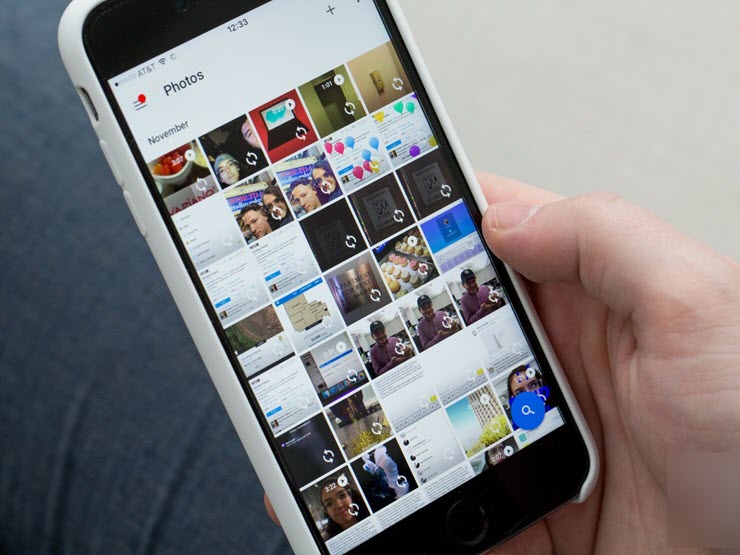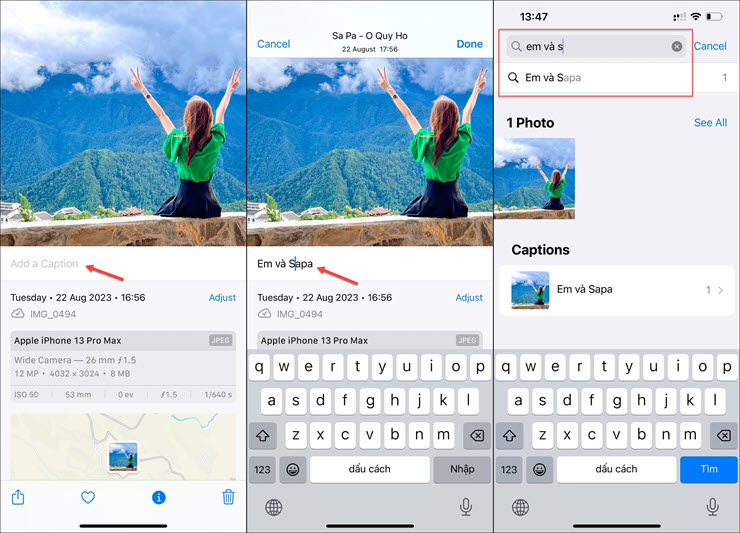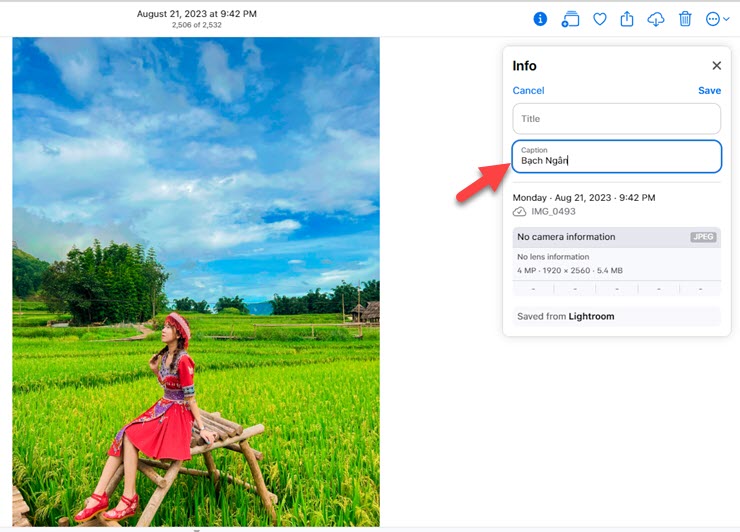Mẹo giúp tìm hình ảnh cực nhanh trên iPhone
Hãy tập thói quen này để việc tìm kiếm thư viện hàng nghìn bức ảnh trở nên “nhanh-gọn-lẹ”.
Theo SlashGear, chắc chắn bạn đã từng trải qua trường hợp muốn tìm kiếm một bức ảnh nào đó trên iPhone, nhưng thư viện hình ảnh của bạn lại có đến hàng nghìn bức ảnh và phải mất một khoảng thời gian khá lâu mới có thể tìm được.
Có thể đôi lúc bạn sẽ gặp may với những hình ảnh có siêu dữ liệu được chèn tự động như ngày tháng, vị trí và nhận dạng khuôn mặt, giúp việc tìm kiếm đơn giản hơn. Nhưng đối với những hình ảnh không có siêu dữ liệu, mọi chuyện cũng sẽ lặp lại như trường hợp ở trên.
Thư viện hàng nghìn bức ảnh trên iPhone là điều rất phổ biến.
Nhưng trên iPhone có một thủ thuật thú vị giúp cho việc tìm kiếm hình ảnh chóng hơn rất nhiều. Theo đó, từ bây giờ, hãy tập cho bản thân thói quen thêm chú thích vào ảnh, việc này sẽ giúp ích rất nhiều cho bạn trong tương lai khi muốn lục lại thư viện ảnh.
Chú thích là một cách tiện lợi để bổ sung thêm siêu dữ liệu cho hình ảnh trên iPhone. Nó cung cấp thêm ngữ cảnh, giúp mô tả hoặc giải thích ngắn gọn nội dung của hình ảnh. Một ưu điểm khác của chú thích là chúng có thể tìm kiếm được.
Cách để thực hiện như sau:
- Mở ứng dụng Photos (Hình ảnh) trên iPhone.
- Tiếp tục mở hình ảnh cần thêm chú thích, sau đó chạm vào giữa bức ảnh và vuốt ngón tay lên phía trên.
- Trong menu xuất hiện, bấm vào tùy chọn “Add a Caption” (Thêm chú thích). Lúc này hãy nhập chú thích cho hình ảnh. Nó có thể là thông tin mô tả như địa điểm, tên người trong ảnh hoặc bất kỳ từ khóa nào có thể gợi nhớ về hình ảnh.
- Cuối cùng bấm Done (Xong) để hoàn tất.
Thêm chú thích hình ảnh giúp tìm kiếm dễ dàng hơn trên iPhone.
Ngoài ra, Apple cũng cho phép bạn thêm chú thích vào ảnh từ máy tính bằng cách sau:
- Truy cập trang web icloud.com/photos và đăng nhập vào tài khoản iCloud của bạn.
- Nhấp đúp vào hình ảnh để mở.
- Chọn nút thông tin có hình chữ “i” ở phía trên bên phải màn hình, xong bấm Edit (Chỉnh sửa).
- Dưới ô Caption (Chú thích), nhập chú thích cho hình ảnh. Xong bấm Save (Lưu).
Chèn chú thích trên iCloud phiên bản web.
Để sử dụng chú thích đã lưu trong việc tìm kiếm ảnh, chỉ cần mở thư viện ảnh, chọn vào tab Search (Tìm kiếm) và nhập nội dung chú thích, lập tức hình ảnh bạn cần tìm sẽ xuất hiện.
Bạn có thể áp dụng hai cách sau để tải video từ YouTube về điện thoại iPhone để xem khi không có mạng Internet.
Nguồn: [Link nguồn]